Pobierz system Windows 11 23H2 za pomocą narzędzia Media Creation Tool
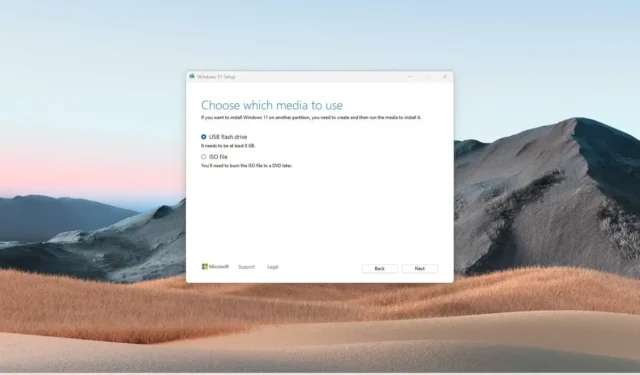
- Aby utworzyć dysk USB z systemem Windows 11 23H2 za pomocą narzędzia Media Creation Tool, pobierz i uruchom narzędzie, kliknij „Akceptuj”, kliknij „Dalej” , wybierz „Plik ISO”, kliknij „Dalej”, „Dalej” i „Zakończ”.
- Aby utworzyć obraz ISO systemu Windows 11 23H2, pobierz i uruchom narzędzie, kliknij „Akceptuj”, kliknij „Dalej”, wybierz „Dysk flash USB”, kliknij „Dalej”, wybierz lokalizację do zapisania pliku i kliknij „Zakończ”.
AKTUALIZACJA 17.11.2023: Za pomocą narzędzia Media Creation Tool można utworzyć rozruchowy nośnik USB w celu przeprowadzenia aktualizacji na miejscu lub czystej instalacji aktualizacji systemu Windows 11 2023 (wersja 23H2) . Narzędzie Media Creation Tool zostało zaprojektowane do pobierania plików instalacyjnych i tworzenia nośnika instalacyjnego lub pliku ISO w celu aktualizacji lub czystej instalacji systemu Windows 11 .
Jeśli jednak urządzenie korzysta z wersji 22H2 systemu Windows 11 , najlepszą opcją aktualizacji jest użycie ustawień „Windows Update”, ponieważ nośnik instalacyjny USB lub uruchomienie instalacji z pliku ISO spowoduje całkowitą ponowną instalację systemu operacyjnego. W tej wersji nie jest to konieczne, ponieważ wersja 23H2 jest dostępna jako pakiet umożliwiający instalację, jak zwykła comiesięczna aktualizacja.
W tym przewodniku dowiesz się, jak używać narzędzia Media Creation Tool do tworzenia nośnika startowego USB lub pliku ISO dla systemu Windows 11 23H2.
- Utwórz dysk flash USB z systemem Windows 11 23H2 za pomocą narzędzia Media Creation Tool
- Utwórz plik ISO systemu Windows 11 23H2 za pomocą narzędzia Media Creation Tool
Utwórz dysk flash USB z systemem Windows 11 23H2 za pomocą narzędzia Media Creation Tool
Aby utworzyć rozruchowy nośnik USB 23H2 z systemem Windows 11 za pomocą narzędzia Media Creation Tool, wykonaj następujące kroki:
-
Kliknij przycisk Pobierz teraz w sekcji „Utwórz nośnik instalacyjny systemu Windows 11”.
-
Kliknij dwukrotnie plik MediaCreationTool_Win11_23H2.exe , aby uruchomić narzędzie.
-
Kliknij przycisk Akceptuj .
-
Kliknij przycisk Dalej .
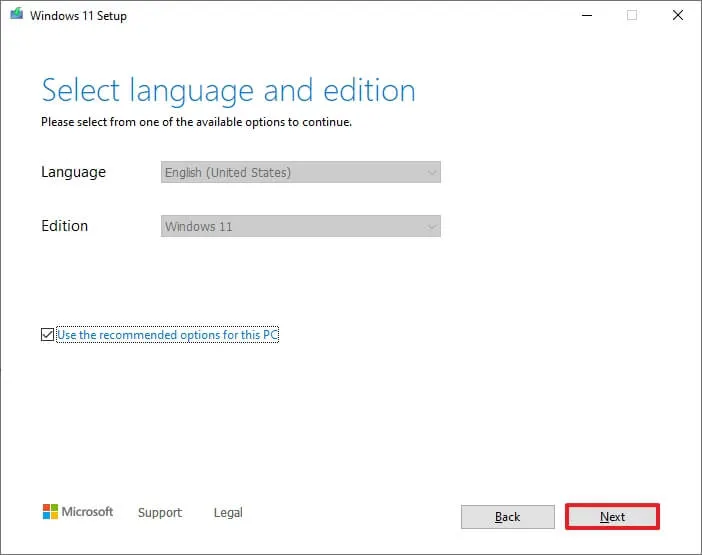 Krótka uwaga: wyczyść opcję „ Użyj zalecanych opcji dla tego komputera” , aby wybrać właściwy język, architekturę i wersję, aby w razie potrzeby utworzyć USB z systemem Windows 11 dla innego urządzenia.
Krótka uwaga: wyczyść opcję „ Użyj zalecanych opcji dla tego komputera” , aby wybrać właściwy język, architekturę i wersję, aby w razie potrzeby utworzyć USB z systemem Windows 11 dla innego urządzenia. -
Wybierz opcję „Pamięć flash USB” .
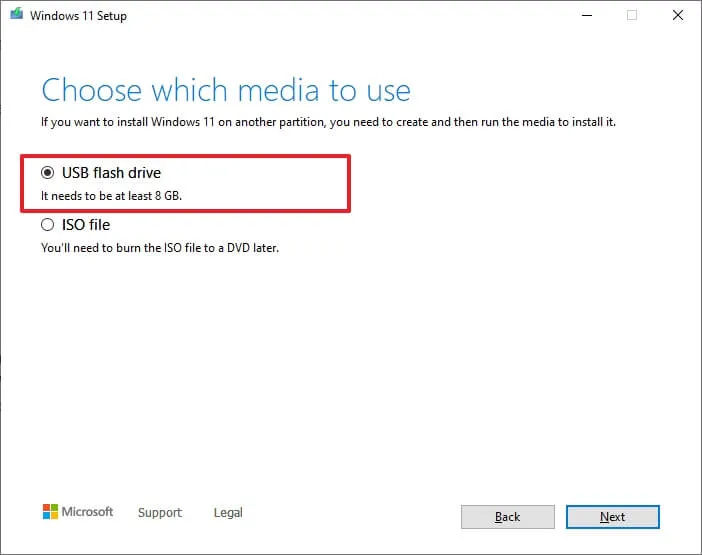
-
Kliknij przycisk Dalej .
-
Wybierz dysk flash USB z listy, upewniając się, że nie zawiera on żadnych ważnych plików, ponieważ ten proces spowoduje usunięcie wszystkich danych z pamięci.
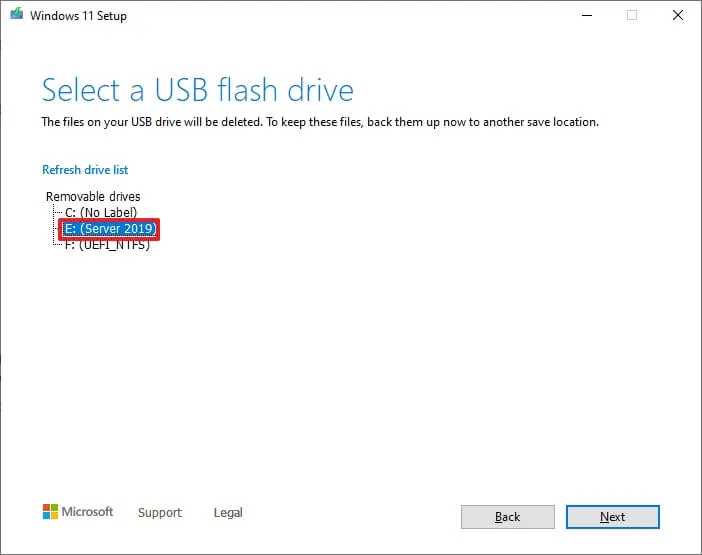
-
Kliknij przycisk Dalej .
-
Kliknij przycisk Zakończ .
Po wykonaniu tych kroków możesz uruchomić komputer z napędu USB, aby zainstalować system Windows 11 23H2.
Utwórz plik ISO systemu Windows 11 23H2 za pomocą narzędzia Media Creation Tool
Aby pobrać plik ISO systemu Windows 11 23H2 za pomocą narzędzia Media Creation Tool, wykonaj następujące kroki:
-
W sekcji „Utwórz nośnik instalacyjny systemu Windows 11” kliknij przycisk „Pobierz narzędzie teraz” .
-
Kliknij dwukrotnie plik MediaCreationTool_Win11_23H2.exe , aby uruchomić narzędzie.
-
Kliknij przycisk Akceptuj .
-
Kliknij przycisk Dalej .
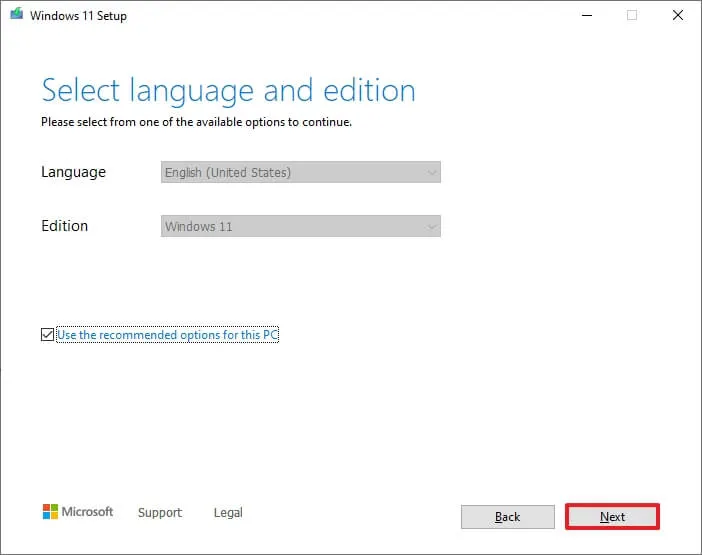
-
Wybierz opcję pliku ISO .
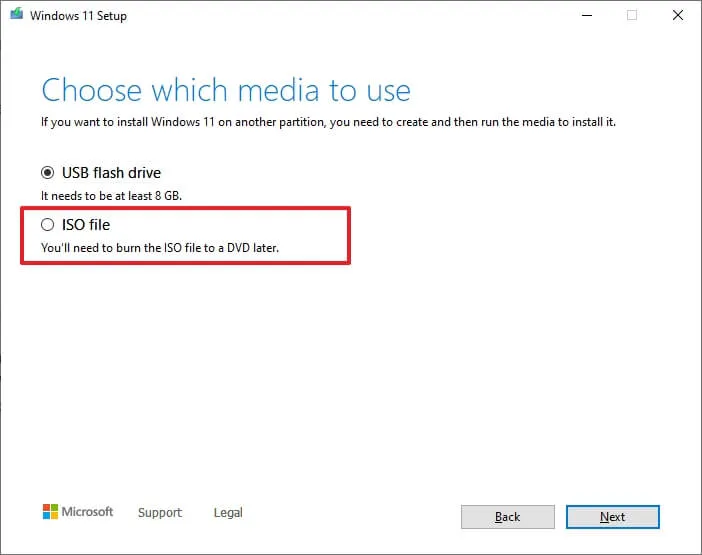
-
Kliknij przycisk Dalej .
-
Wybierz lokalizację, w której chcesz zapisać plik.
-
Potwierdź nazwę obrazu — na przykład Windows_11_23H2_Setup.
-
Kliknij przycisk Zapisz .
-
Kliknij przycisk Zakończ .
Po wykonaniu tych kroków narzędzie Media Creation Tool utworzy plik ISO, którego można użyć do utworzenia nośnika startowego lub zamontowania w Eksploratorze plików w celu uruchomienia konfiguracji aktualizacji systemu Windows 11 2023.
Aktualizacja z 25 września 2023 r.: Aktualizacja dostępna 26 września 2023 r . włącza tylko niektóre funkcje wersji 23H2 (w tym Copilot, kopia zapasowa systemu Windows, przeprojektowany Eksplorator plików, zaktualizowane ustawienia, dynamiczne oświetlenie i inne) na urządzeniach z już uruchomionym systemem Windows 11 22H2. Jednak system będzie nadal wyświetlał wersję 22H2 na stronie ustawień Informacje. Gdy Microsoft zakończy to wdrażanie, później, przed końcem 2023 r., udostępniona zostanie kolejna aktualizacja umożliwiająca zakończenie wdrażania pozostałych aktualizacji funkcji i przełączenie systemu z wersji 22H2 na 23H2. Oczekuje się, że po tym momencie firma zaktualizuje narzędzie Media Creation Tool, Asystenta instalacji i plik ISO. Ponadto urządzenia ze starszymi wersjami systemu operacyjnego mogą mieć możliwość aktualizacji bezpośrednio do wersji 23H2 z witryny Windows Update.
Aktualizacja z 2 listopada 2023 r.: Ten przewodnik został zaktualizowany w celu wyjaśnienia, że firma Microsoft planuje udostępnić nową wersję narzędzia 15 listopada.
Aktualizacja z 17 listopada 2023 r.: Chociaż system Windows 11 23H2 jest dostępny od 31 października 2023 r., nowa wersja nie była dostępna za pośrednictwem narzędzia Media Creation Tool. Firma zaktualizowała jednak narzędzie wkrótce po wydaniu aktualizacji z 14 listopada i teraz można je pobrać w celu utworzenia instalacji najnowszej wersji.



Dodaj komentarz